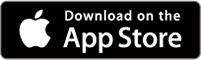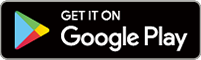Ordinary Day
日常生活のワンシーンからネイティブ表現を学べるOrdinaryDayを使って
英語のアウトプット力を鍛える効果的な使い方を紹介します。
フレーズ学習
Writingモードで実行して、日常会話に役立つフレーズを英作文してみましょう。
▼
発音チェックに挑戦!
Speakingモードで実行して、発音チェック!ネイティブ発音を目指しましょう!
※表示順や音声再生の設定についてはこちら設定変更
フレーズ学習
日常会話に役立つフレーズを習得しましょう。
OrdinaryDayで日常の様々なシーンで使う英会話フレーズを学習することができます。
まずは、Writingモードの使い方をご紹介します。
Home画面のメニューから「スピーキング」をタップ。
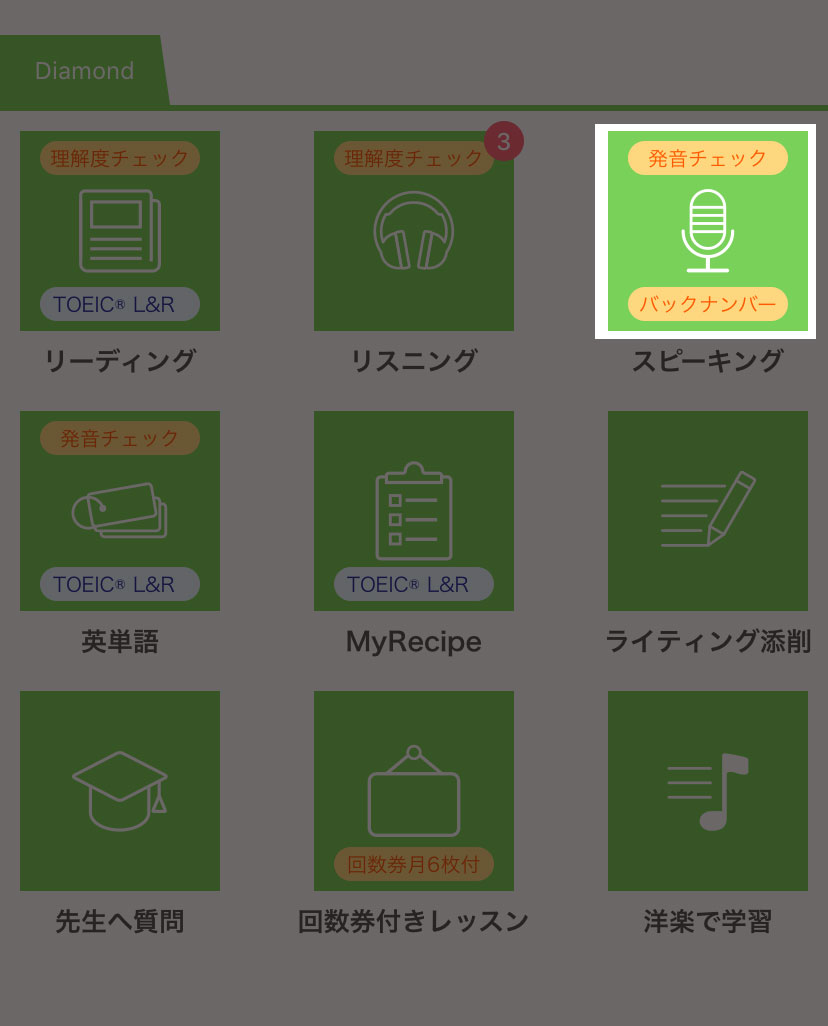
▼
学習したいカテゴリを選びます。

▼
好きなUnitを選んでタップ。
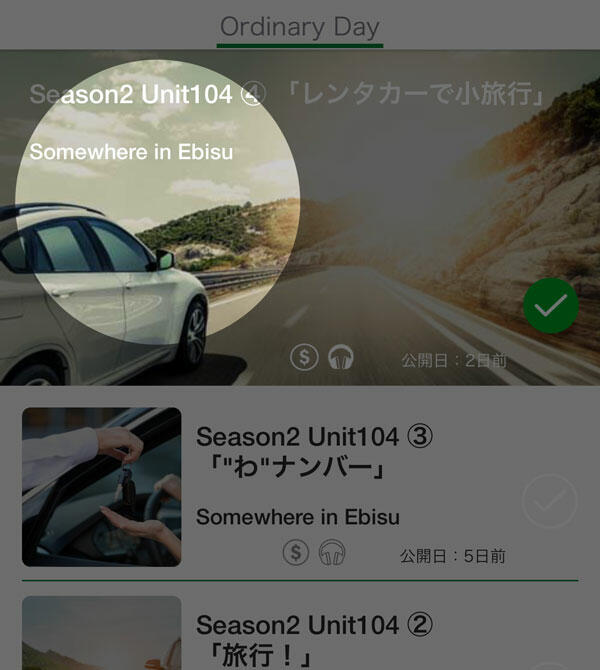
▼
Writingモードを選択します。
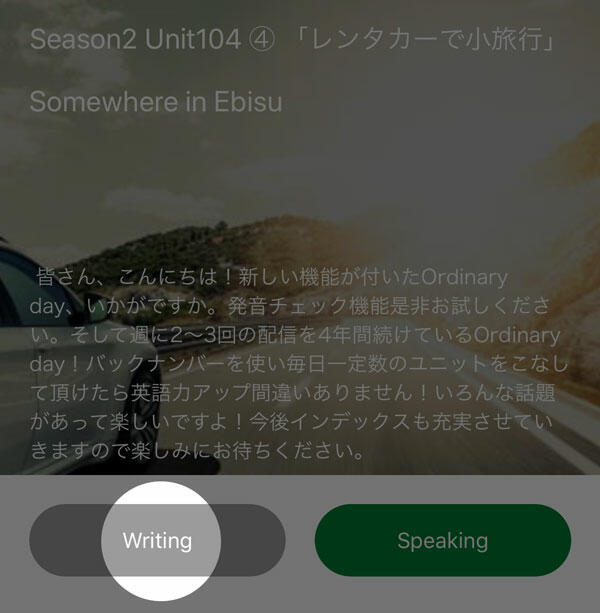
▼
会話のスクリプトが表示されます。読み進めてみましょう。
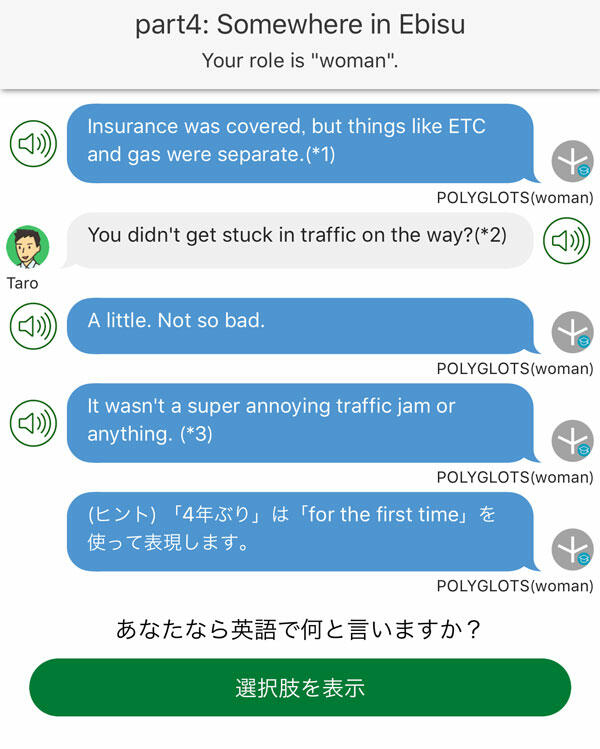
▼
吹き出しをタップすると、日本語訳が表示されます。
サウンドマークをタップすると、英文をもう一度再生することができます。
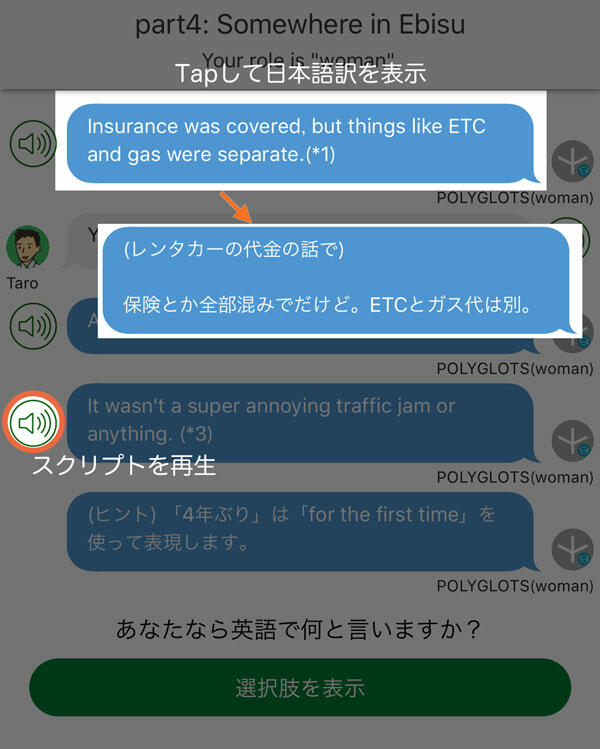
▼
最後の一文を英訳してみましょう。
吹き出しをタップするとヒントが表示されます。
一度頭で英作文をしたら、選択肢表示をタップします。
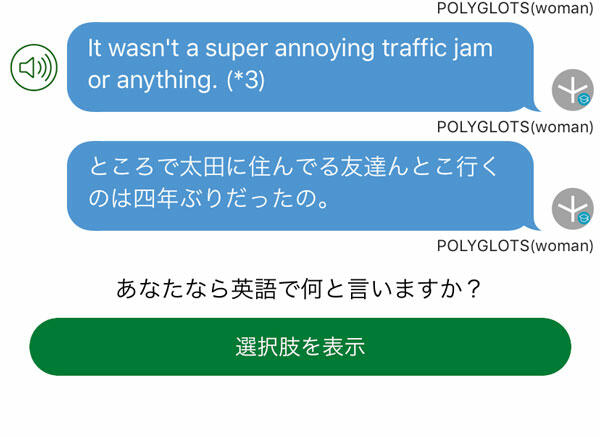
▼
正しいと思う選択肢をタップします。
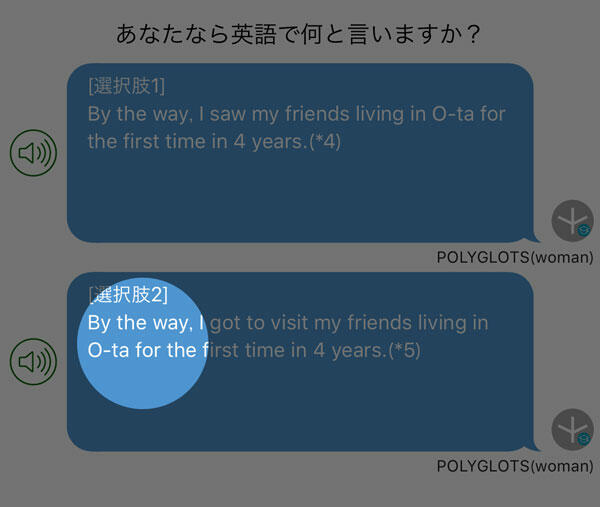
▼
結果が表示されます。解説を表示をタップします。
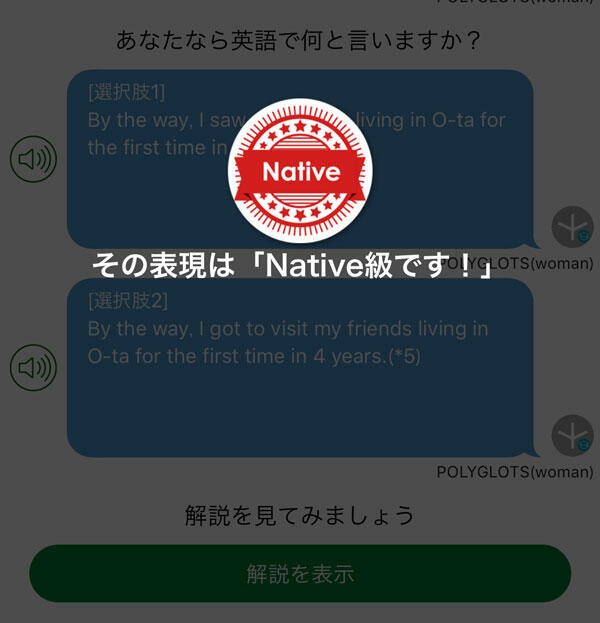
▼
日本人とネイティブの先生による解説をみてみましょう。
自然な会話表現やニュアンスの差を学ぶことができます。

▼
最後に理解度チェックです。
解答欄に英訳をタイプしましょう。

間違えたりわからなかったUnitは何度でもTRYしてフレーズを習得していきましょう。
理解度チェックの解説はあくまで一例です。
自分の英文があっているかわからないときはShin先生に添削してもらいましょう。
解説右下のShin先生マークをタップします。
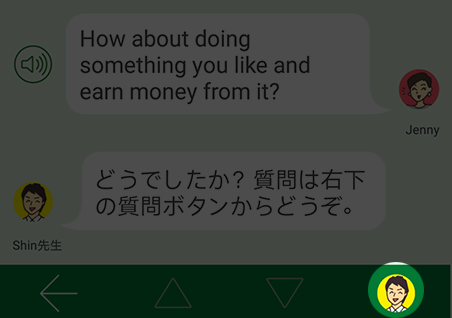
▼
Shin先生へメッセージをタイプし送信しましょう。
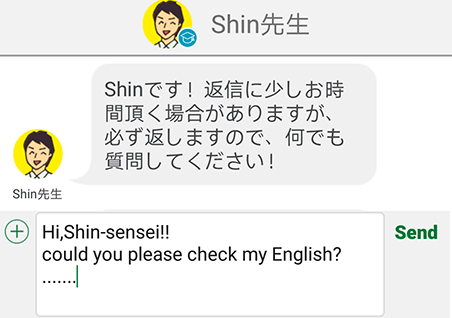
添削とOrdinaryDayに関する質問を受け付けています。
自然な英語を身につけて自信に繋げましょう。
質問は英語でも日本語でもOKです。
Advanced
もっとフレーズ学習したい方へ
会話の全文を英訳してみましょう!
Readモードで開き、会話の吹き出しをタップして全て日本語で表示しましょう。

発音チェックに挑戦!
AIがあなたの発音を採点します。
OrdinaryDayで日常の様々なシーンで使う英会話フレーズを使って、発音チェックをすることができます。
この機能を使って、発音を自学習で学ぶことができます。
Speakingモードの使い方をご紹介します。
Home画面のメニューから「スピーキング」をタップ。
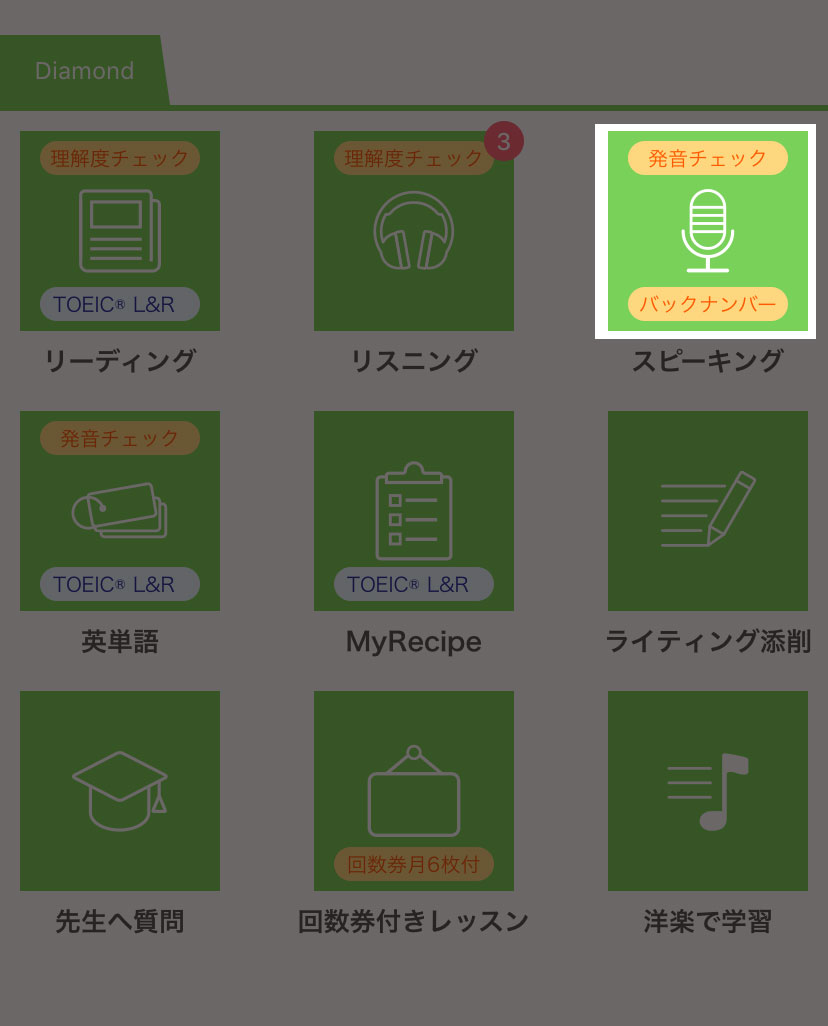
学習したいカテゴリを選びます。

▼
好きなUnitを選んでタップ。
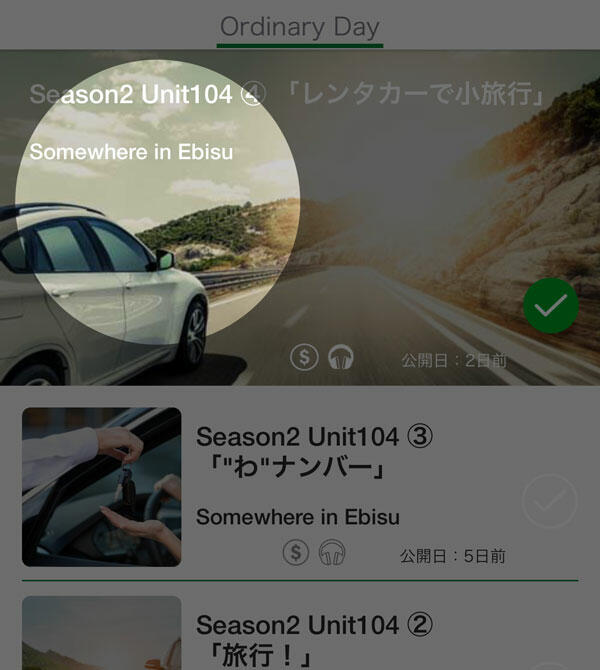
▼
Speakingモードを選択します。
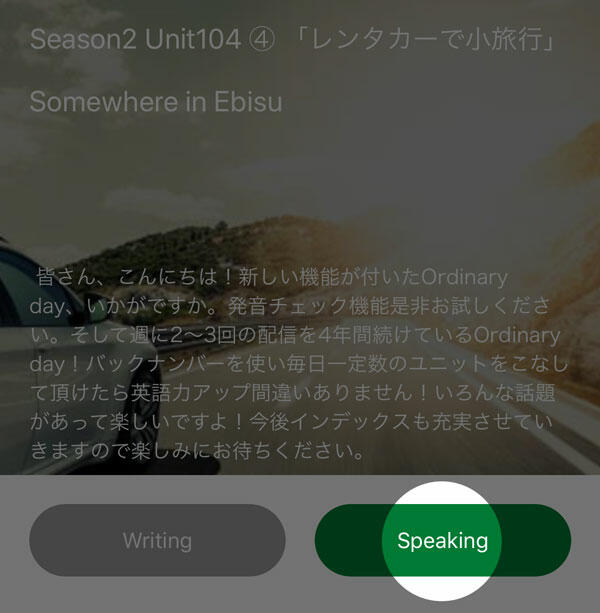
▼
会話のスクリプトが表示されます。読み進めてみましょう。
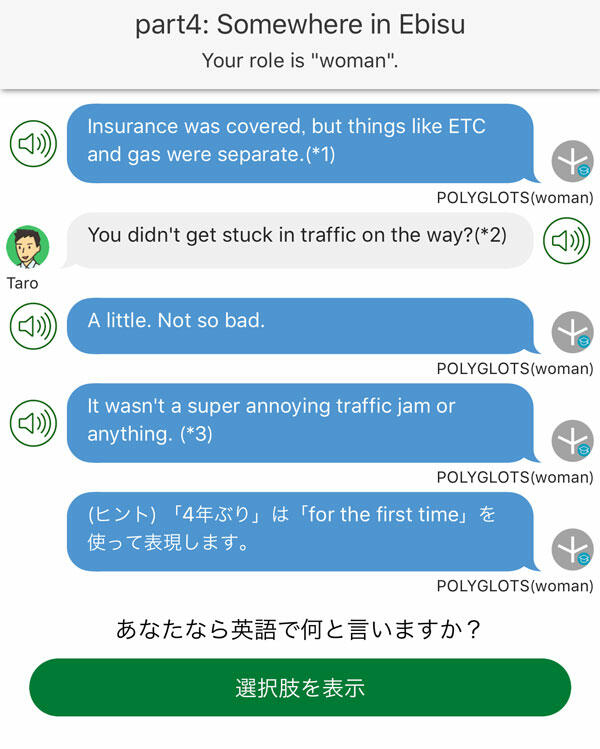
▼
吹き出しをタップすると、日本語訳が表示されます。
サウンドマークをタップすると、英文をもう一度再生することができます。
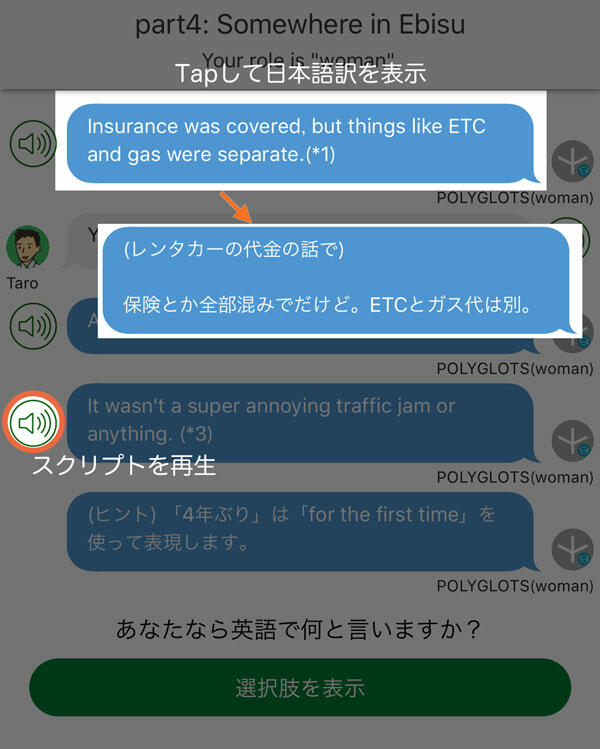
▼
最後の一文を英訳してみましょう。
吹き出しをタップするとヒントが表示されます。
一度頭で英作文をしたら、選択肢表示をタップします。
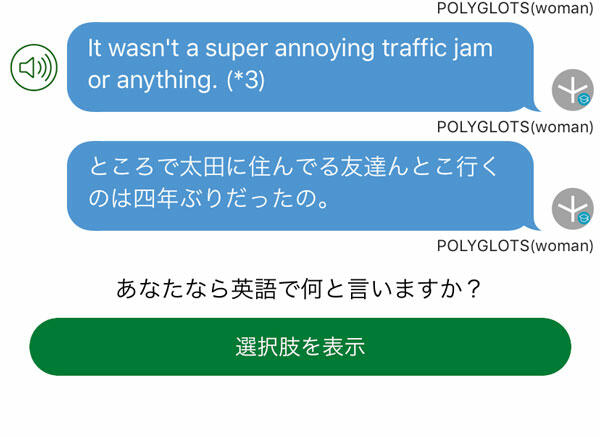
▼
正しいと思う選択肢をタップします。
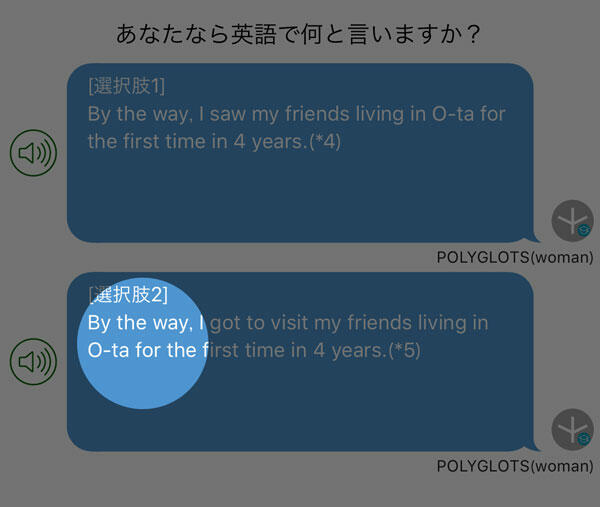
▼
結果が表示されます。
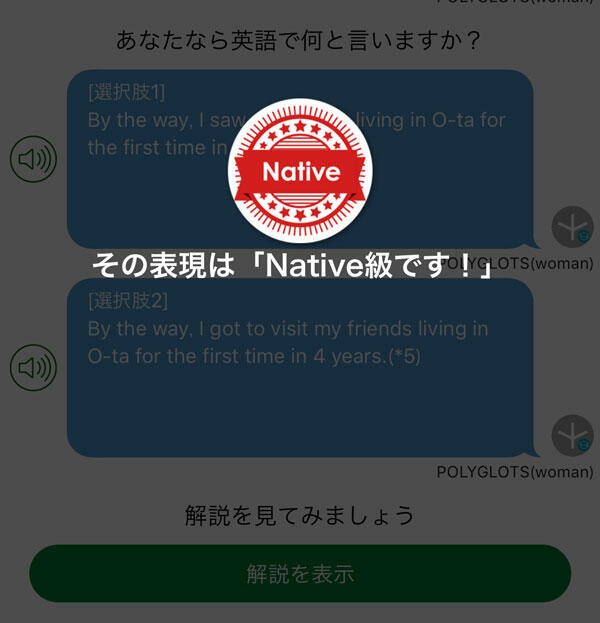
▼
選択肢の「発音チェック!」をタップします。
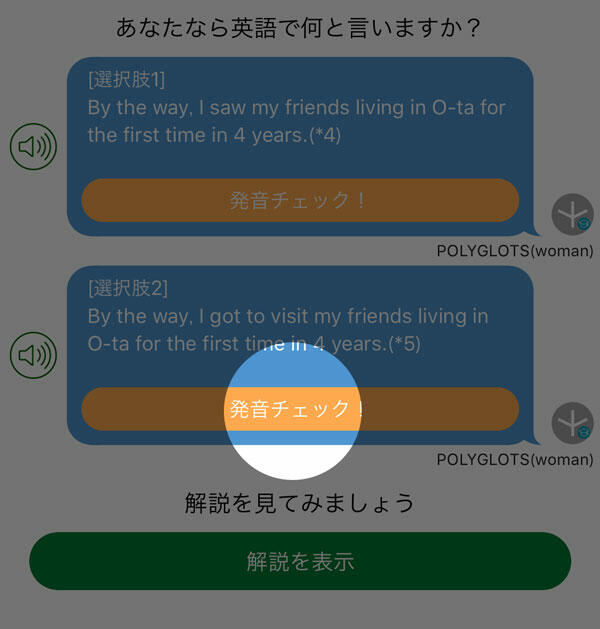
▼
マイクをタップします。
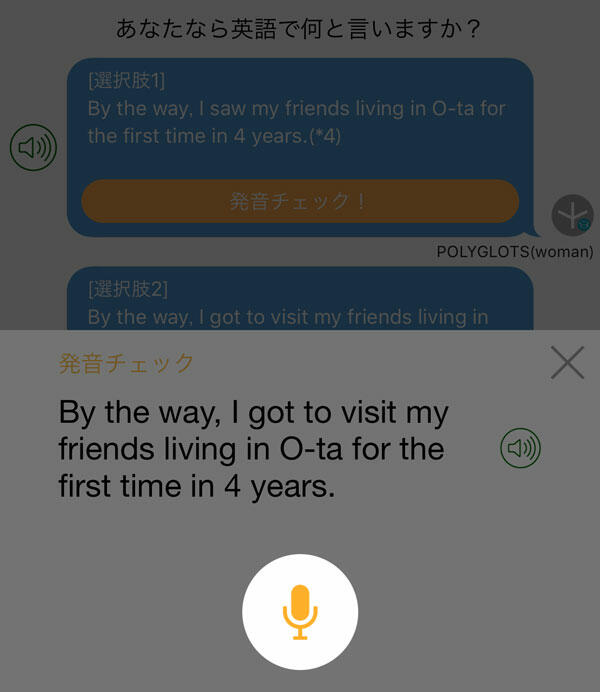
▼
オレンジの表示に切り替わったら、表示されている英文を読み上げてみましょう。
読み終えると自動で認識して、測定を開始します。
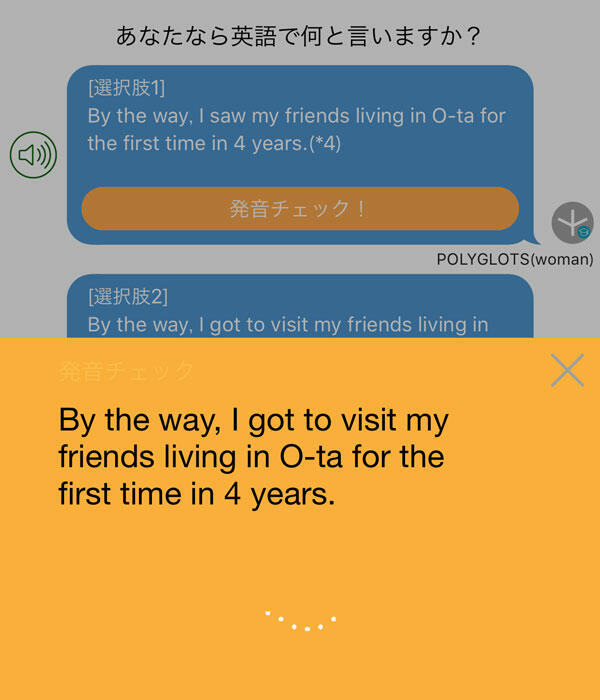
▼
スコアが表示されます。
赤い部分が発音が間違っているところです。
再生ボタンで自分の録音を聞くことができます。
サウンドマークからネイティブ発音を聞くことができるので、自分の発音と聴き比べてみましょう。
マイクボタンを押すと、もう一度発音チェックを実施することができます。
何度も繰り返して、ネイティブ発音を身につけましょう。
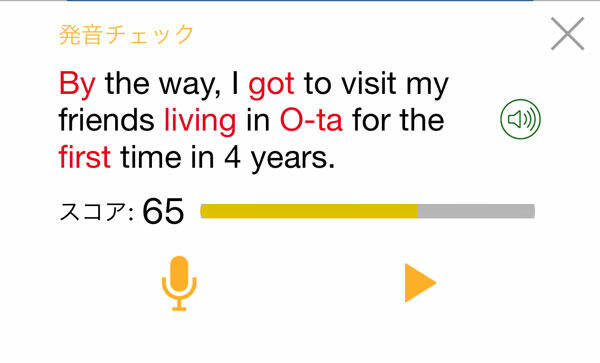
発音チェックが終わったら、日本人とネイティブの先生による解説をみてみましょう。
自然な会話表現やニュアンスの差を学ぶことができます。

▼
最後にもう一度発音チェックをしてみましょう。
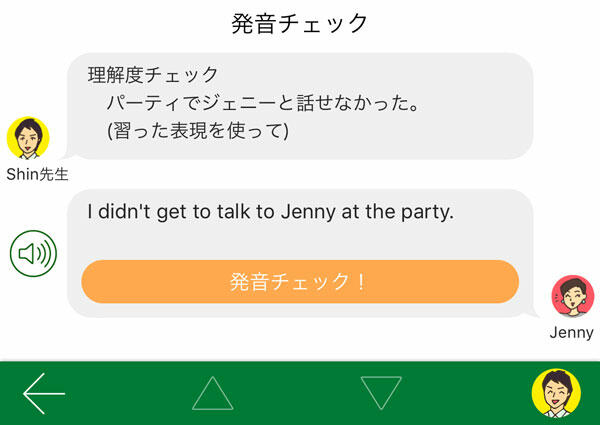
設定について
音声と表示順番の変更方法
スピーキング・ライティングを開いて下段右側の歯車のマークをタップ
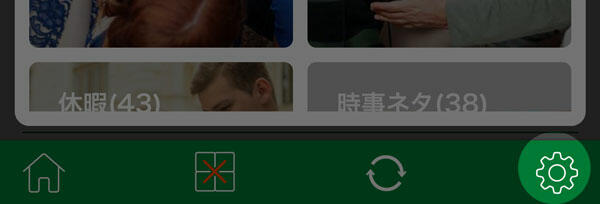
▼
設定画面が表示されます。
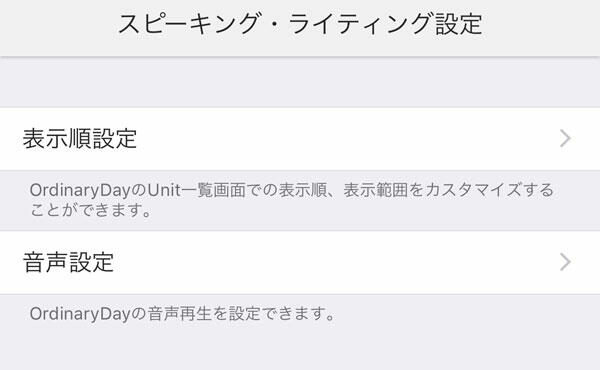
▼
表示順設定を開くとUnit一覧画面での表示順、表示範囲をカスタマイズすることができます。
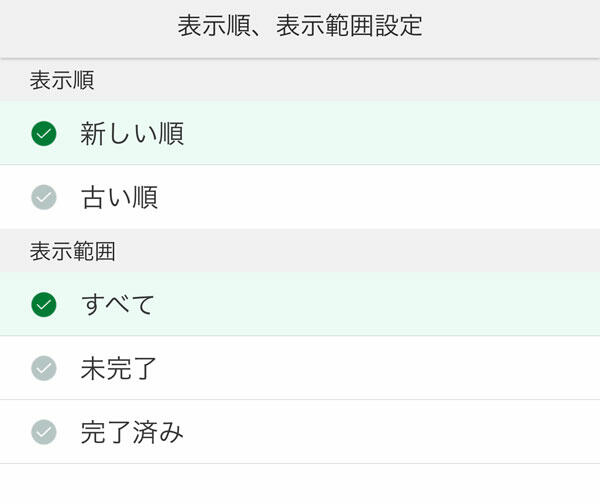
▼
音声設定を開くと、Unitを開いた時に自動的に音声を再生するかどうかを選択できます。

※活用POINT!
自動で会話の音声を再生して、スクリプト見ずにディクテーションにチャレンジしてみよう!